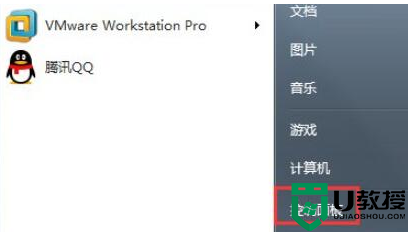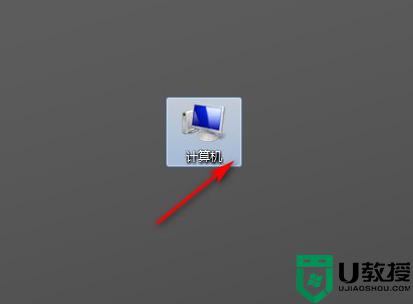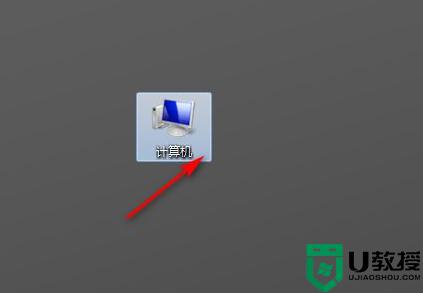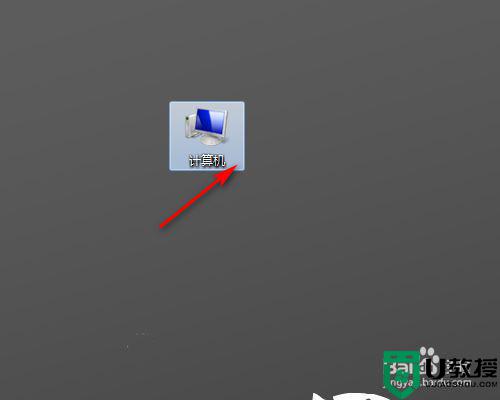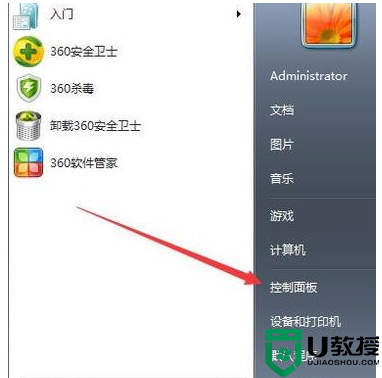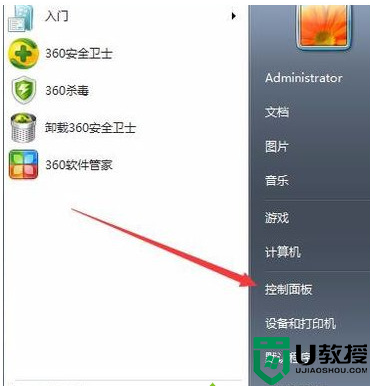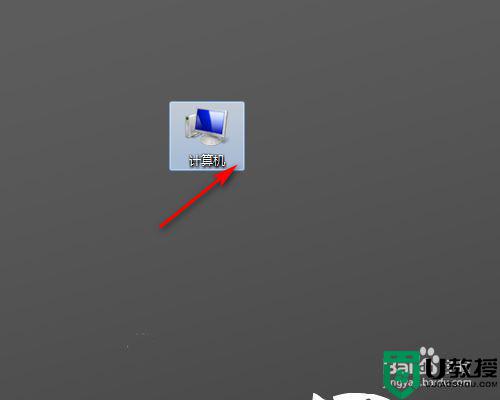win7怎么恢复出厂设置 win7恢复出厂设置的步骤
时间:2021-01-08作者:huige
在操作win7系统的过程中,有时候会遇到一些问题不好解决,除了重装系统以外,我们还可以使用自带的恢复出厂设置功能来操作,很多win7专业版系统小伙伴反映说不知道要怎么恢复出厂设置,针对这个问题,这就给大家讲述一下win7恢复出厂设置的步骤吧。
方法一、
1、电源键+F81如果电脑开机了,请先关机,然后按开机键开机,紧接着按F8记得,不要停留太长时间,否则系统又启动起来了。
进入Windows7的高级启动选项,选择修复计算机,进入恢复选项后选择还原和紧急备份,下一步,下一步到还原我的计算机,这里没有更多的图形化操作。
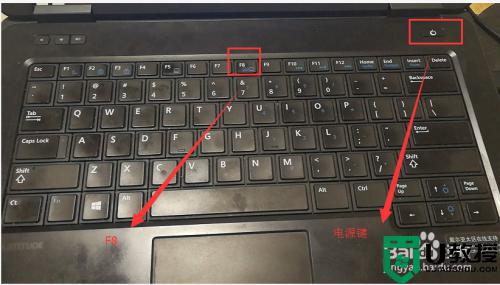
方法二、sysprep
1、找到sysprep文件在哪,我电脑上的文件在以下这个目录,C:WindowsSystem32sysprep。
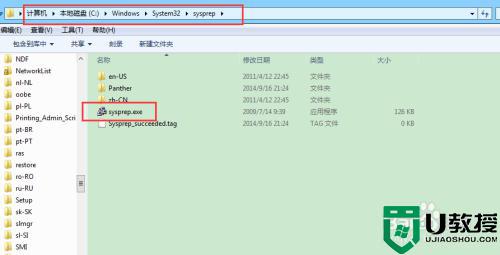
2、双击sysprep.exe文件,就弹出如下界面

3、勾上那个单选按钮,最后去定重启就能恢复出厂了。
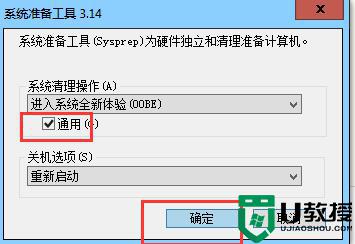
方法三、
1、下载一键还原软件,先打开百度。
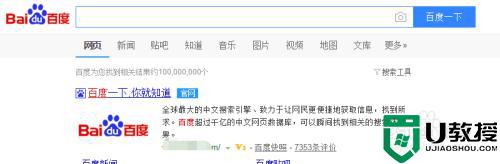
2、搜索一键还原的软件,并下载,安装,然后运行。
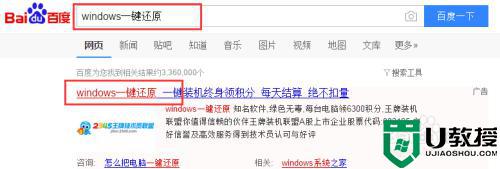
上述便是win7怎么恢复出厂设置的详细步骤,有需要的用户们可以学习上面的几种方法来恢复出厂设置吧。